Bạn có bao giờ tự hứa với bản thân rằng sẽ ngủ sớm hơn, tập trung tốt hơn hay lướt mạng xã hội ít đi? Rất nhiều người trong chúng ta chật vật với những thói quen kỹ thuật số này. Điện thoại thông minh, công cụ tưởng chừng giúp cuộc sống dễ dàng hơn, đôi khi lại trở thành nguồn cơn của sự sao nhãng và mất tập trung. Tuy nhiên, mọi chuyện đã thay đổi hoàn toàn với tôi sau khi khám phá và thiết lập một vài Chế độ (Modes) và Quy trình (Routines) của Samsung. Chiếc điện thoại của tôi không còn là vật cản mà đã thực sự trở thành một trợ thủ đắc lực, giúp tôi sống có mục đích và hiệu quả hơn.
Samsung Modes & Routines Là Gì? Phân Biệt “Chế Độ” Và “Quy Trình”
Trước khi đi sâu vào các ví dụ cụ thể, điều quan trọng là phải hiểu rõ hai khái niệm cốt lõi trong tính năng thông minh này của Samsung: Modes (Chế độ) và Routines (Quy trình). Mặc dù cùng nằm trong một hệ thống, chúng có những điểm khác biệt quan trọng quyết định cách bạn sẽ sử dụng chúng để tối ưu hóa trải nghiệm di động của mình.
Chế độ (Modes) là các cài đặt tổng thể, chuyên sâu hơn, được thiết kế để thay đổi toàn diện trải nghiệm điện thoại của bạn tùy thuộc vào ngữ cảnh. Chúng cung cấp khả năng tùy chỉnh mạnh mẽ, thậm chí có thể hạn chế quyền truy cập ứng dụng, thay đổi giao diện và điều chỉnh cài đặt hệ thống một cách đáng kể. Chế độ thường được kích hoạt cho các tình huống quan trọng như ngủ, làm việc, lái xe hoặc thư giãn, nơi bạn cần một sự thay đổi rõ rệt trong cách điện thoại hoạt động.
Ngược lại, Quy trình (Routines) là những tác vụ tự động nhẹ nhàng hơn, được kích hoạt khi một điều kiện cụ thể được đáp ứng. Chúng hoạt động dựa trên nguyên tắc “Nếu X xảy ra, thì Y sẽ thực hiện”. Ví dụ, nếu bạn mở một ứng dụng cụ thể, điện thoại sẽ tự động bật Chế độ Không làm phiền. Quy trình lý tưởng cho những hành động nhỏ, lặp đi lặp lại hoặc những điều chỉnh tự động tinh tế mà không cần thay đổi hoàn toàn trạng thái của điện thoại như Chế độ.
Hiểu rõ sự khác biệt này sẽ giúp bạn tận dụng tối đa tiềm năng của Samsung Modes & Routines để tạo ra một hệ sinh thái di động thực sự thông minh và cá nhân hóa.
Tối Ưu Giấc Ngủ Với Chế Độ Ngủ (Sleep Mode)
Chế độ Ngủ là Chế độ đầu tiên tôi thiết lập và có lẽ là quan trọng nhất đối với tôi. Trước đây, các thông báo khuya đã phá hủy giấc ngủ của tôi. Mỗi khi có tiếng ping, tôi không thể kiềm chế mà phải kiểm tra, rồi cứ thế mà chìm sâu vào vòng xoáy lướt mạng vô định (doom-scrolling), và một tiếng đồng hồ đã trôi qua từ lúc nào không hay.
Vấn đề cũ: Thông báo đêm, lướt vô định
Việc bật Chế độ Không làm phiền (Do Not Disturb – DND) trên điện thoại Android gần giờ ngủ là một giải pháp tốt, nhưng nó lại là một việc nữa cần phải nhớ làm khi tôi đã mệt mỏi. Thay vào đó, tôi để điện thoại tự xử lý.
Chế độ Ngủ giải quyết thế nào?
Giờ đây, cứ đúng 11:00 tối, điện thoại của tôi tự động chuyển sang Chế độ Ngủ, thay đổi màn hình (và thói quen của tôi) ngay lập tức:
- Màn hình đơn sắc (Grayscale) được kích hoạt: Điều này tinh tế báo hiệu cho não tôi rằng đã hết giờ vui chơi và đã đến lúc đi ngủ.
- Chế độ Không làm phiền (DND) bật: Tôi không nhận bất kỳ thông báo nào trừ trường hợp khẩn cấp.
- Độ sáng màn hình giảm: Ngay cả khi tôi có lén nhìn, màn hình cũng không còn quá hấp dẫn.
- Chế độ tiết kiệm pin (Power saver) bật: Tắt các hoạt động nền không cần thiết.
- Hình nền thay đổi thành một hình ảnh êm dịu: Đề phòng trường hợp tôi mở khóa điện thoại theo thói quen.
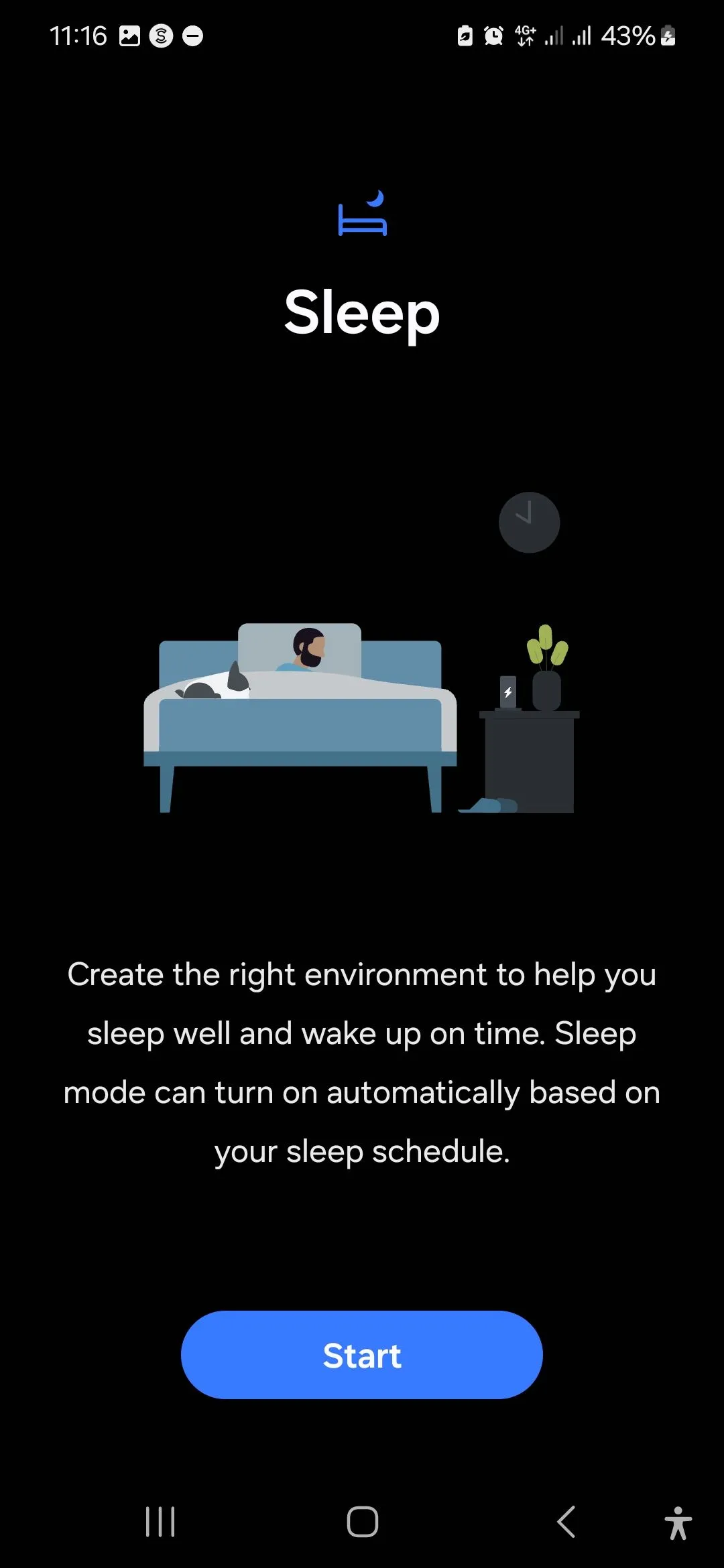 Giao diện thông tin Chế độ Ngủ trong ứng dụng Samsung Modes and Routines
Giao diện thông tin Chế độ Ngủ trong ứng dụng Samsung Modes and Routines
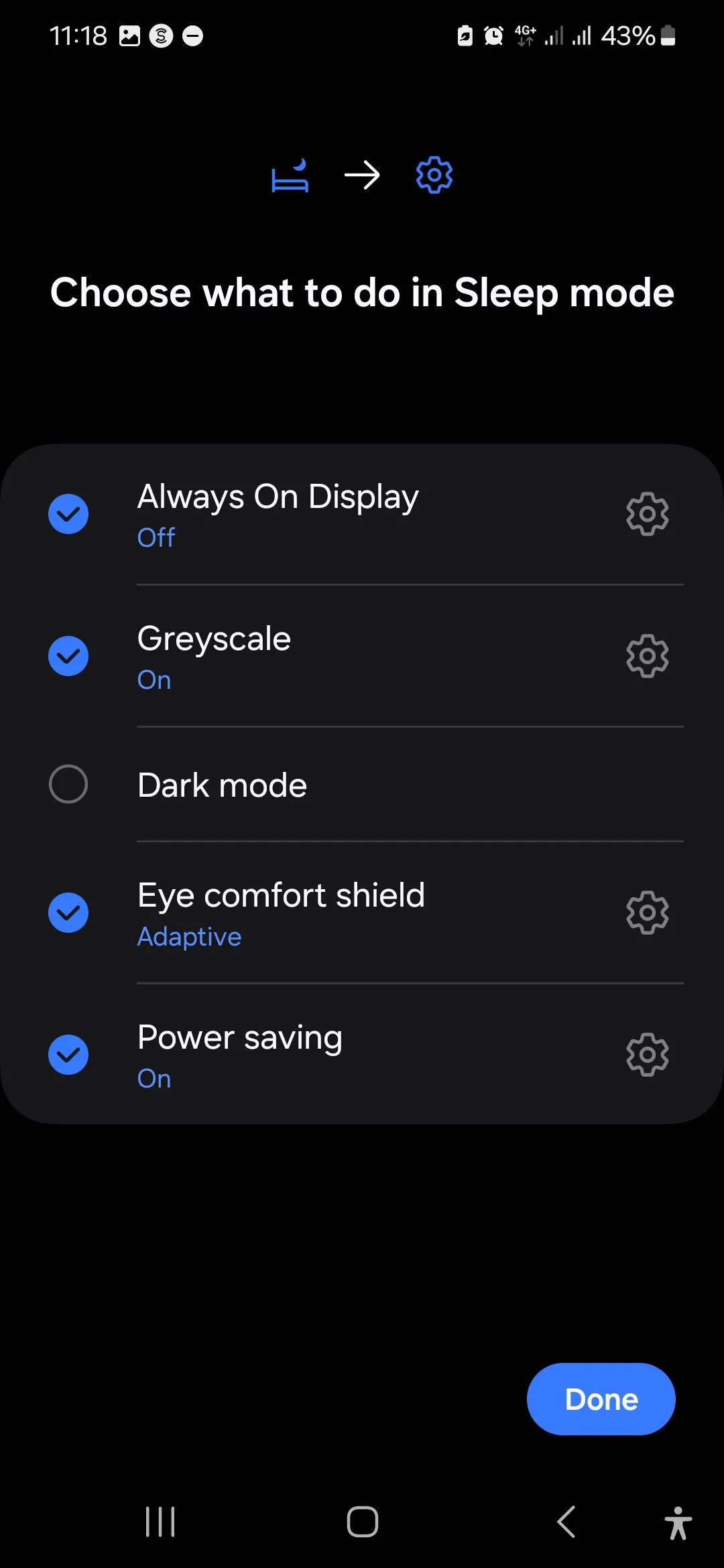 Các tùy chọn cài đặt trong Chế độ Ngủ trên điện thoại Samsung
Các tùy chọn cài đặt trong Chế độ Ngủ trên điện thoại Samsung
Cách thức hoạt động và linh hoạt
Nếu tôi tự bật Chế độ Ngủ sớm hơn trong buổi tối, tôi phải tự tắt nó. Nhưng nếu nó bật theo lịch trình, điện thoại của tôi sẽ tự động chuyển về bình thường khi lịch ngủ của tôi kết thúc. Dù bằng cách nào, nó cũng giúp tôi tránh việc lướt mạng vô định và tôi thức dậy cảm thấy sảng khoái hơn.
Nâng Cao Hiệu Suất Với Chế Độ Làm Việc/Học Tập (Work/Study Mode)
Khác với Chế độ Ngủ, lịch làm việc của tôi không phải lúc nào cũng có thể dự đoán được. Có ngày tôi ở văn phòng; có ngày tôi làm việc tại nhà. Đôi khi, tôi thu mình trong một quán cà phê, giả vờ rằng tiếng ồn xung quanh giúp tôi làm việc hiệu quả hơn.
Thách thức của lịch trình linh hoạt
Vì lý do này, tôi thường tự bật Chế độ Làm việc. Nhưng tôi cũng đã thiết lập để nó tự động bật bất cứ khi nào tôi đến văn phòng (hoặc trước đây, khi tôi còn đi học, ở trong khuôn viên trường). Ngay khi nó được kích hoạt, điện thoại của tôi cũng “bắt tay vào công việc”:
- Các ứng dụng mạng xã hội và các ứng dụng gây xao nhãng khác bị hạn chế.
- Thông báo được tắt tiếng trừ các cuộc gọi và tin nhắn liên quan đến công việc.
- Hình nền chuyển sang một cái gì đó chuyên nghiệp hơn, để tôi không vô tình để lộ thông tin cá nhân khi chia sẻ màn hình hoặc cho đồng nghiệp xem gì đó trên điện thoại.
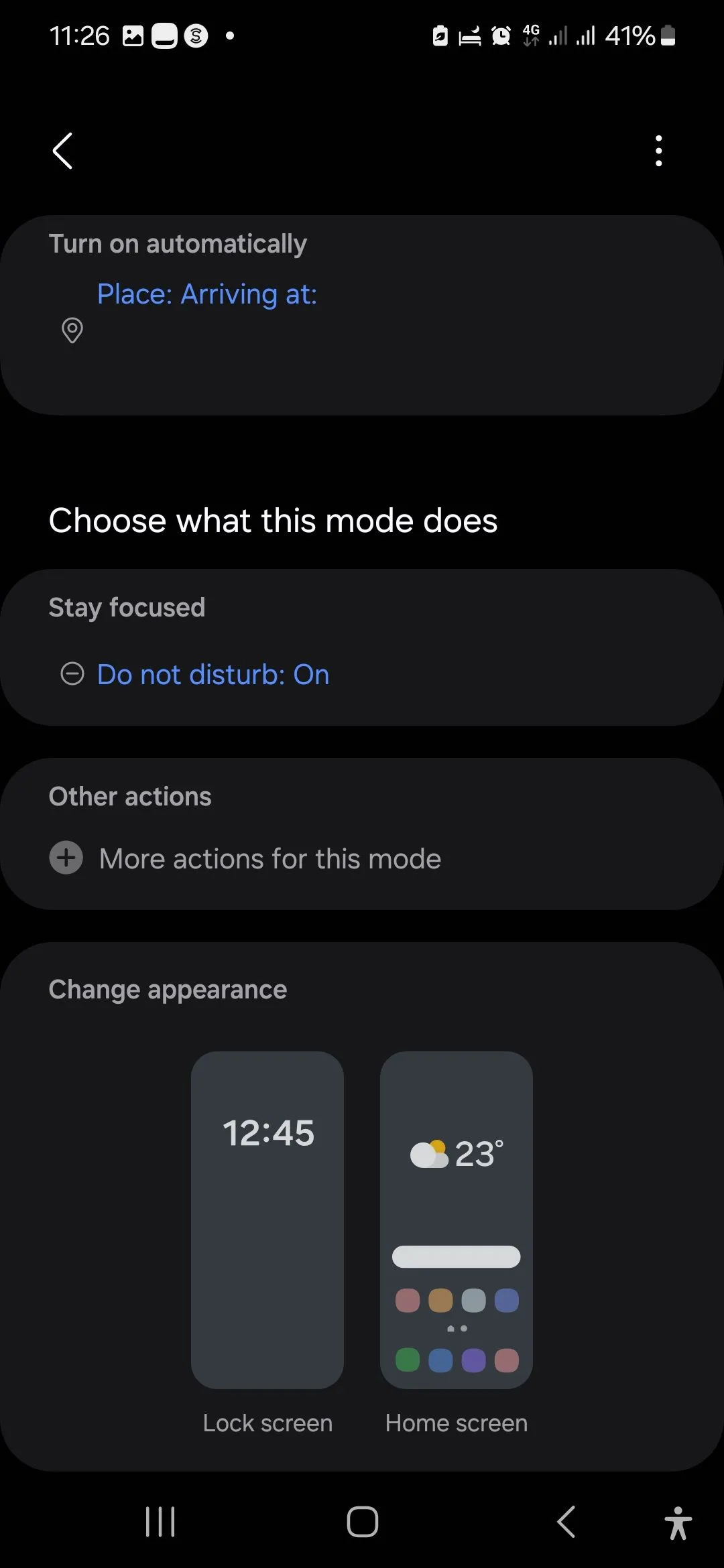 Cài đặt cho Chế độ Làm việc trên thiết bị Samsung
Cài đặt cho Chế độ Làm việc trên thiết bị Samsung
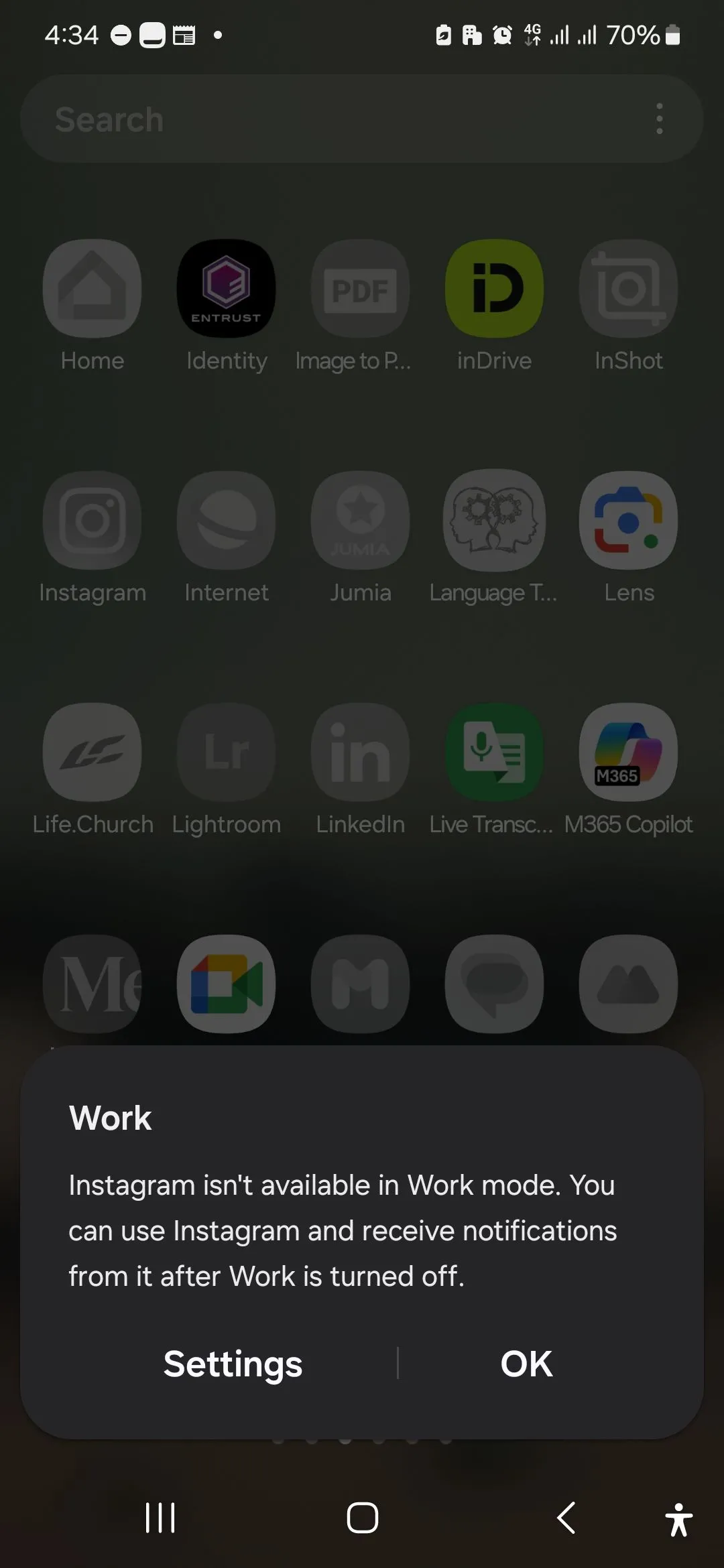 Minh họa trực quan việc hạn chế ứng dụng khi Chế độ Làm việc được kích hoạt trên điện thoại Samsung
Minh họa trực quan việc hạn chế ứng dụng khi Chế độ Làm việc được kích hoạt trên điện thoại Samsung
Hiệu quả thực tế: Chặn đứng thói quen sao nhãng
Trước khi thiết lập điều này, tôi thường “nghỉ giải lao nhanh” trên Instagram, chỉ để rồi ngẩng lên sau 20 phút, tự hỏi thời gian đã đi đâu mất. Giờ đây, nếu tôi cố mở Instagram (hoặc bất kỳ ứng dụng bị hạn chế nào), tôi sẽ gặp một rào cản, buộc tôi phải tự hỏi liệu tôi có thực sự cần kiểm tra ứng dụng vào lúc đó không. Câu trả lời thường là: Không.
Điểm hay của Chế độ này là nó hoạt động hiệu quả cho cả việc học lẫn việc làm.
Khởi Đầu Ngày Mới Với Quy Trình Buổi Sáng (Morning Routine)
Trong số tất cả các Chế độ và Quy trình của tôi, Quy trình này có tác động lớn nhất. Thay vì thức dậy và ngay lập tức lướt mạng vô định, Quy trình Buổi sáng của tôi nhẹ nhàng hướng tôi đến một khởi đầu ngày mới có chủ đích hơn.
Từ “lướt vô định” đến bắt đầu có chủ đích
Cứ đúng 6 giờ sáng, ngay khi báo thức reo, điện thoại của tôi tự động đặt tông nền cho ngày mới:
- Ứng dụng Kinh Thánh của tôi tự động mở.
- Spotify, trình phát nhạc yêu thích của tôi, tiếp tục phát từ chỗ đã dừng, để tôi có bản nhạc nền buổi sáng mà không cần phải loay hoay tìm kiếm.
- Độ sáng màn hình điều chỉnh dần dần, để tôi không bị chói mắt ngay lập tức bởi điện thoại vào sáng sớm.
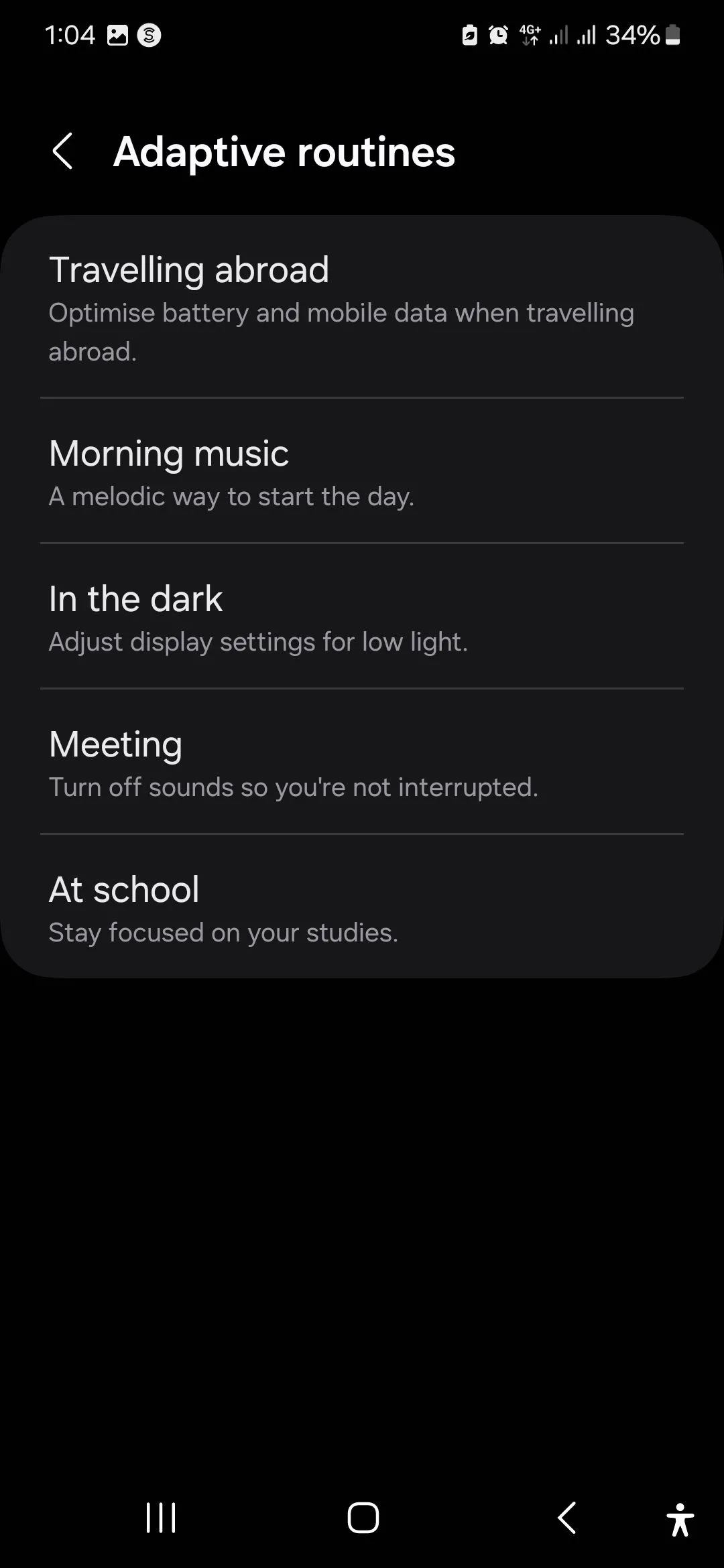 Danh sách các Quy trình thích ứng trong ứng dụng Samsung Modes and Routines
Danh sách các Quy trình thích ứng trong ứng dụng Samsung Modes and Routines
Mẹo thiết lập và điều chỉnh
Việc thiết lập Quy trình này cần một chút mày mò. Không giống như các Chế độ cài đặt sẵn của Samsung được hiển thị rõ ràng, các Quy trình cài đặt sẵn của Samsung hơi ẩn. Bạn phải chạm vào biểu tượng la bàn ở góc trên bên phải của trang Quy trình. Tôi thực sự đã tạo Quy trình này bằng cách điều chỉnh tùy chọn “Morning Music” có sẵn.
Điện thoại của tôi tự động phát hiện thời gian thức dậy của tôi, rất có thể từ lịch trình Chế độ Ngủ của tôi. Khi báo thức reo, Quy trình bắt đầu chạy. Và nếu tôi cần dừng nó, chỉ cần một chạm nhanh vào bảng thông báo là xong.
Tập Trung Học Tập Với Quy Trình Duolingo (Duolingo Lessons Routine)
Sau khi thiết lập các Chế độ và Quy trình cho công việc và giấc ngủ ngon hơn, tôi nghĩ mình sẽ thiết lập một cái khác để duy trì thói quen học tiếng Pháp và tiếng Đức trên Duolingo. Ngay khi tôi mở ứng dụng, Quy trình này bắt đầu chạy:
Thách thức duy trì thói quen học tập
- Chế độ Không làm phiền (DND) kích hoạt.
- Thời gian chờ màn hình được kéo dài, để tôi không phải liên tục chạm vào màn hình để đánh thức nó khi đang suy nghĩ sâu sắc.
- Một bộ hẹn giờ 20 phút bắt đầu chạy, giúp tôi biết mình đã dành (hoặc còn lại) bao nhiêu thời gian.
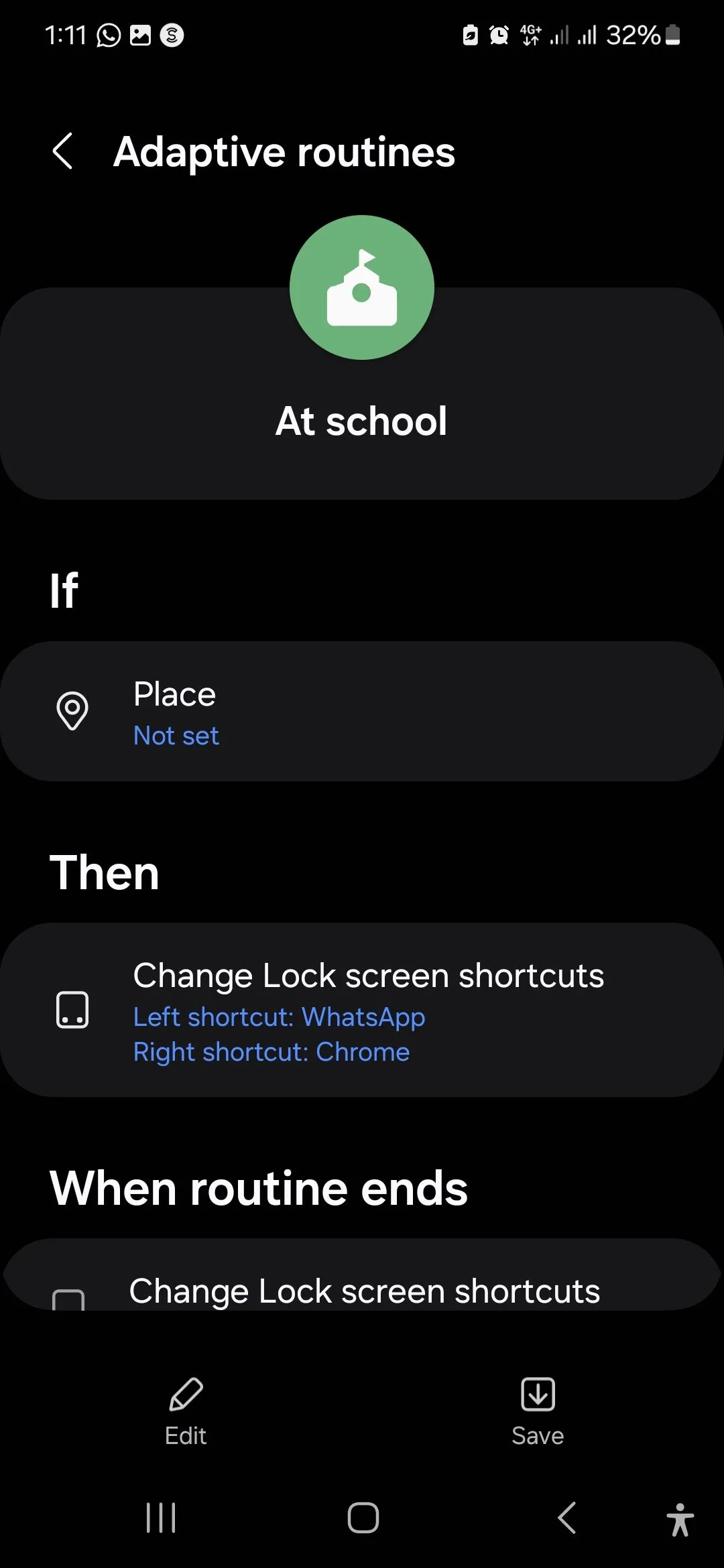 Quy trình Cài đặt sẵn "Khi ở trường" trong ứng dụng Samsung Modes and Routines
Quy trình Cài đặt sẵn "Khi ở trường" trong ứng dụng Samsung Modes and Routines
Hạn chế và lợi ích bất ngờ
Tôi đã thiết lập Quy trình này bằng cách điều chỉnh Quy trình cài đặt sẵn “Khi ở trường”, và nó hoạt động tốt (phần lớn). Hạn chế duy nhất là bộ hẹn giờ sẽ đặt lại nếu tôi thoát Duolingo, dù chỉ trong một giây. Vì vậy, nếu tôi vô tình vuốt ra hoặc kiểm tra tin nhắn, ngay khi quay lại, một bộ đếm ngược 20 phút mới sẽ bắt đầu. Điều đó khá khó chịu. Nhưng mặt khác, nó cũng khiến tôi phải suy nghĩ kỹ trước khi rời ứng dụng giữa bài học.
Chế Độ Thư Giãn (Relax Mode): Giải Tỏa Căng Thẳng
Trong số tất cả các Chế độ của tôi, Chế độ Thư Giãn có lẽ là yêu thích nhất của tôi. Tôi thường tự bật nó khi muốn “ngắt kết nối”, dù là khi đi thăm bạn bè, dành thời gian với người yêu, hay chỉ đơn giản là cố gắng thoát khỏi căng thẳng công việc.
Khi nào và tại sao cần Chế độ Thư Giãn?
Bạn thường xuyên cảm thấy quá tải bởi thông báo công việc, tin tức xã hội hay chỉ đơn giản là muốn tận hưởng khoảnh khắc hiện tại mà không bị điện thoại làm phiền? Chế độ Thư Giãn chính là câu trả lời. Nó giúp bạn thiết lập ranh giới rõ ràng giữa công việc/học tập và thời gian cá nhân.
Điện thoại biến đổi thế nào?
Đây là cách điện thoại của tôi biến đổi:
- Nhờ DND, thông báo của tôi được giảm thiểu, chỉ có cuộc gọi từ gia đình và những người bạn thân thiết nhất mới có thể đến.
- Mạng xã hội vẫn có thể truy cập, nhưng tất cả các ứng dụng liên quan đến công việc của tôi đều bị chặn.
- Màn hình chuyển sang tông màu ấm hơn, giúp nó bớt chói và ít gây khó chịu hơn.
- Chế độ tiết kiệm pin cũng bật, vì vậy tôi không cần phải lo lắng về mức pin liên tục.
- Hình nền của tôi thay đổi thành một cái gì đó êm dịu, vì yếu tố hình ảnh thực sự quan trọng trong việc thư giãn.
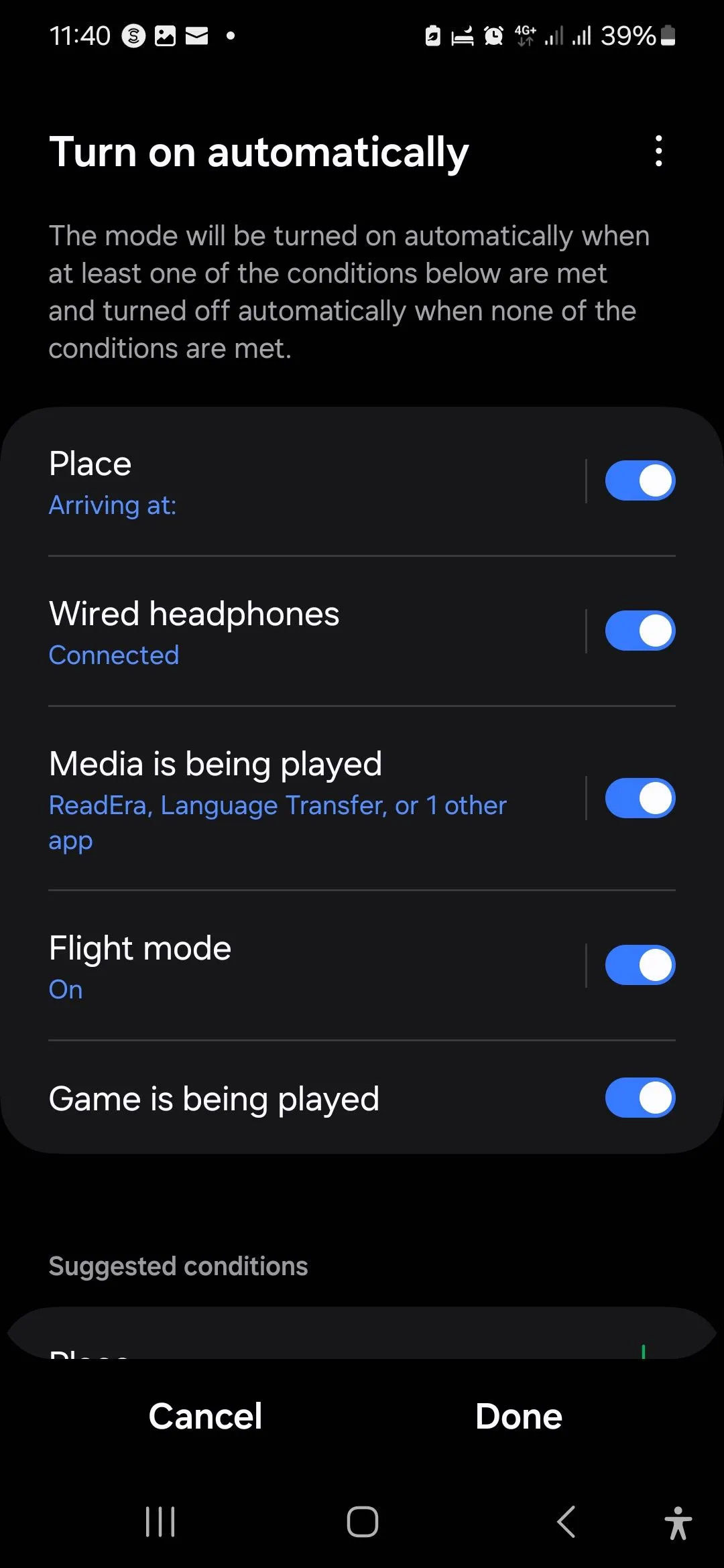 Các tùy chọn để bật Chế độ Thư giãn tự động trên điện thoại Samsung
Các tùy chọn để bật Chế độ Thư giãn tự động trên điện thoại Samsung
Cách kích hoạt linh hoạt
Mặc dù tôi thường tự bật Chế độ Thư Giãn, nó cũng tự động kích hoạt khi tôi cắm tai nghe, bắt đầu đọc sách trong ReadEra, phát media trong các ứng dụng cụ thể, bật Chế độ Máy bay hoặc khởi chạy một trò chơi.
Tận Dụng Sức Mạnh Của Samsung Modes & Routines Cho Cuộc Sống Hiện Đại
Samsung Modes & Routines đã thực sự thay đổi thói quen của tôi, giúp tôi kiểm soát tốt hơn mối quan hệ với chiếc điện thoại thông minh. Từ việc đảm bảo một giấc ngủ chất lượng, tăng cường sự tập trung trong công việc và học tập, cho đến việc khởi đầu ngày mới một cách có chủ đích và dành thời gian thư giãn đúng nghĩa, những tính năng này đã chứng minh giá trị to lớn của chúng.
Điều tuyệt vời nhất ở hệ thống của Samsung là sự linh hoạt đáng kinh ngạc. Bạn không cần phải “phát minh lại bánh xe” hay trở thành một chuyên gia công nghệ để sử dụng chúng. Chỉ cần bắt đầu với các Chế độ và Quy trình mặc định, tinh chỉnh chúng một chút, và dần dần định hình chúng để phù hợp với lối sống, thói quen và mục tiêu cá nhân của bạn. Mỗi người có một nhịp sống và nhu cầu khác nhau, và Samsung đã cung cấp công cụ để cá nhân hóa trải nghiệm di động đến mức tối đa.
Hãy bắt đầu khám phá Samsung Modes & Routines ngay hôm nay. Bạn sẽ bất ngờ về mức độ hiệu quả mà chiếc điện thoại của mình có thể mang lại khi nó thực sự “hiểu” bạn và phục vụ mục đích của bạn một cách thông minh. Đừng để điện thoại là nguồn cơn của sự sao nhãng, hãy biến nó thành đồng minh đắc lực của bạn trong hành trình hướng tới một cuộc sống cân bằng và năng suất hơn! Bạn đã thử thiết lập Chế độ hay Quy trình nào của Samsung chưa? Hãy chia sẻ trải nghiệm của bạn ở phần bình luận dưới đây hoặc khám phá thêm các bài viết khác của Khoa học Công nghệ về cách tối ưu hóa thiết bị công nghệ của bạn!